4 Řešení: Jak vymazat mezipaměť na iPhone a iPad
Zařízení Apple se systémem iOS mají uživateli co nabídnout. Aplikace běžící na takových zařízeních shromažďují informace a ukládají je pro budoucí použití. Některé podrobnosti jsou uloženy v paměti zvané Cache, ze které lze rychle získat informace.
Postupem času však mohou aplikace začít zabírat více místa a snížit rychlost a efektivitu zařízení. Zařízení Apple jsou však dobrá v tom smyslu, že aplikacím běžícím na pozadí není přidělena mezipaměť a zavření aplikace zabrání použití dalšího úložiště.
I v tomto případě vám znalost, jak vyčistit paměť na iPhone, pomůže zrychlit fungování vašeho zařízení. V následujících odstavcích zjistíte, jak vyčistit paměť na iPhone a optimalizovat vaše iOS zařízení, aby fungovala rychleji.
- Část 1: Řešení na jednom místě pro vymazání mezipaměti a volného místa na iPhone / iPad
- Část 2: Jak vymazat mezipaměť Safari na iPhonu/iPadu?
- Část 3: Jak vymazat mezipaměť aplikací na iPhone/iPad z nastavení?
- Část 4: Jak vymazat mezipaměť aplikací na iPhone/iPad z nastavení aplikace?
Část 1: Řešení na jednom místě pro vymazání mezipaměti a volného místa na iPhone / iPad
Pokud již nějakou dobu používáte iPad nebo iPhone, bude vás dráždit, když je vaše iOS zařízení pomalejší než normálně. I když může být několik důvodů pro pomalou odezvu vašeho zařízení, aplikace, které jsou na vašem zařízení spuštěné, k ní mohou přispět značnou částkou.
- Aplikace generují spoustu nechtěných dat a budou mít několik souborů v mezipaměti, které zaberou paměť vašeho zařízení.
- Zrušená nebo nekompletní stahování zbytečně zaberou místo, i když nemají praktický význam.
Abyste mohli optimalizovat výkon svého zařízení, musíte v něm pravidelně čistit mezipaměť, soubory cookie a nechtěná data. Existuje nástroj DrFoneTool – Data Eraser (iOS), který to udělá za vás.
Je to snadno použitelná a skvělá aplikace, která optimalizuje váš systém čištěním souborů generovaných aplikacemi, souborů protokolu, souborů dočasných souborů a souborů mezipaměti. Je to velmi jednoduché a umožňuje uživateli vybrat ze šesti kategorií druh souborů, které mají být smazány.

DrFoneTool – Data Eraser (iOS)
Řešení na jednom místě pro vymazání mezipaměti a uvolnění místa na iPhone/iPad
- Uvolněte místo a vyčistěte nevyžádaná data v systému iOS a aplikacích
- Zmenšete velikost obrázků bez ovlivnění jejich kvality
- Trvale vymažte data vašeho iPhone
- Funguje pro všechna zařízení iOS. Kompatibilní s nejnovějším iOS 13.

- Plně kompatibilní s Windows 10 nebo Mac 10.14
Podrobný návod, jak vymazat mezipaměť na iPhone / iPad
Krok 1: Stáhněte a nainstalujte DrFoneTool – Data Eraser (iOS). Poté spusťte tento nástroj a klikněte na možnost ‘Data Eraser’.

Krok 2: Pomocí kabelu Apple USB připojte svůj iPhone nebo iPad k počítači.

Krok 3: V novém rozhraní, které se objeví, vyberte požadované úklidové služby a klikněte na „Spustit skenování“.

Krok 4: Po dokončení skenování klikněte na „Vyčistit“ a vymažte mezipaměť v iPhone.

Krok 5: Po dokončení čištění aplikace zobrazí množství uvolněné paměti a vaše zařízení iOS bude optimalizováno pro lepší výkon. Vše, co potřebujete k vymazání mezipaměti iPadu, je váš iPhone/iPad a počítač. Práce je hotová.
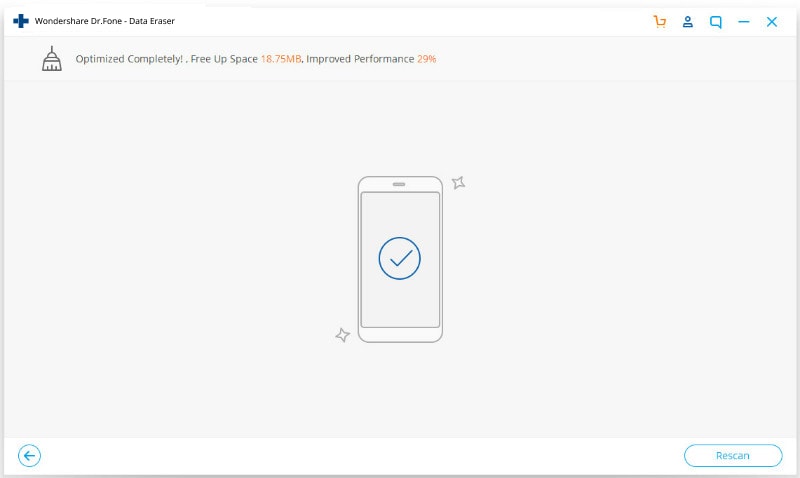
Část 2: Jak vymazat mezipaměť Safari na iPhonu/iPadu?
Aplikace Safari v jakémkoli iPhonu nebo iPadu je navržena tak, aby zlepšila uživatelský zážitek a usnadnila uživatelům prohlížení. Umožňuje uživatelům iOS snadný přístup k internetovým službám a přitom je bezpečný. Uživatelé mohou dokonce přidat záložky pro rychlé načtení webové stránky. K tomu všemu aplikace Safari ve vašem zařízení ukládá informace do mezipaměti, takže k nim lze rychle přistupovat. Ale z nějakého důvodu, pokud jej chcete odstranit, abyste uvolnili místo na iPhone, zde je návod, jak vymazat mezipaměť iPhone z vašeho vlastního zařízení. Chcete-li vymazat mezipaměť Safari vašeho iPhonu nebo iPadu pomocí aplikace Nastavení na vašem zařízení, postupujte podle níže uvedených kroků.
Krok 1: Otevřete aplikaci Nastavení
Spusťte aplikaci „Nastavení“ na zařízení iOS, ve kterém chcete vymazat mezipaměť Safari. Nastavení je ikona ozubeného kola na šedém pozadí a najdete ji na domovské obrazovce vašeho zařízení.
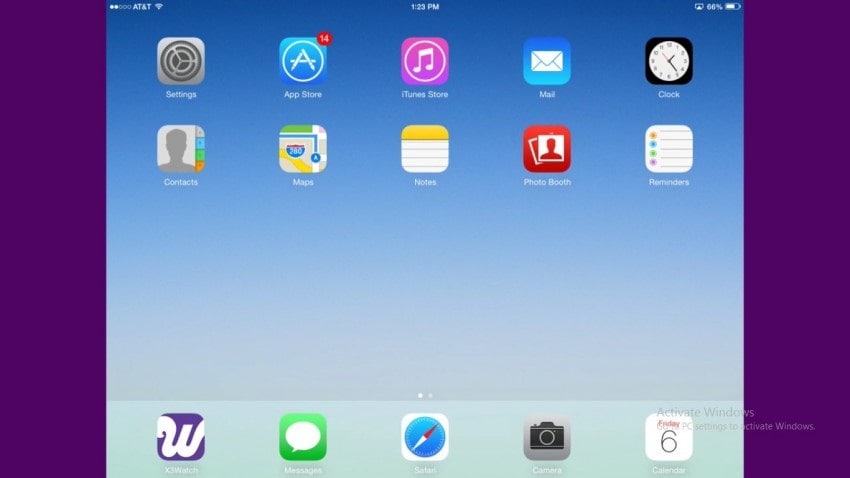
Krok 2: Vyberte možnost „Safari“.
Procházejte možnosti dolů a najděte možnost „Safari“. Nyní jej otevřete klepnutím na možnost „Safari“.
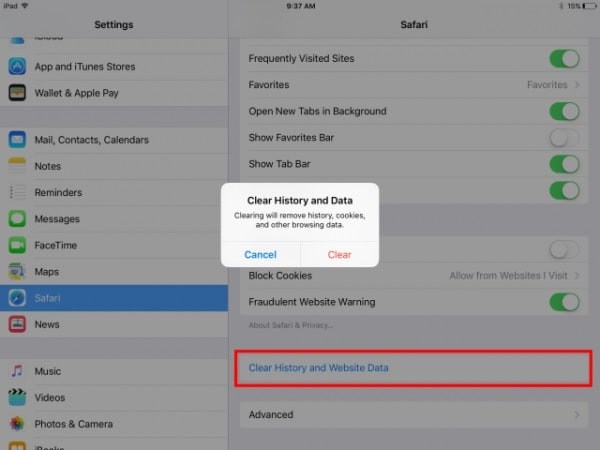
Krok 3: Klepněte na „Vymazat historii a data webových stránek“
Na nové obrazovce přejděte dolů na konec a najděte možnost „Vymazat historii a data webových stránek“. Klepněte na tuto možnost. Pokud používáte iPad, tato možnost bude k dispozici v pravém podokně vašeho zařízení.
Krok 4: Potvrďte proces zúčtování
V zobrazeném vyskakovacím okně klepněte na možnost „Vymazat“ a potvrďte vymazání mezipaměti ve vašem zařízení.
Část 3: Jak vymazat mezipaměť aplikací na iPhone/iPad z nastavení?
Není to jen aplikace Safari, která spotřebovává úložný prostor pro zlepšení uživatelského zážitku a zrychlení funkce aplikace, ale téměř všechny ostatní aplikace, které jste nainstalovali do svého iOS zařízení, spotřebovávají kromě velikosti stahování i nějakou paměť. Pokud se potýkáte s nějakým problémem s jinou konkrétní aplikací než Safari, možná si myslíte, že vymazání mezipaměti aplikace vám pomůže. To však není případ zařízení se systémem iOS, protože mezipaměť aplikace nelze smazat, aniž byste ji odinstalovali. Místo na iPhone můžete uvolnit odinstalováním a opětovnou instalací aplikace. Zde je návod, jak vymazat mezipaměť iPhone z aplikace Nastavení.
Krok 1: Otevřete aplikaci Nastavení
Spusťte aplikaci „Nastavení“ na zařízení iOS, ve kterém chcete vymazat mezipaměť Safari. Nastavení je ikona ozubeného kola na šedém pozadí a najdete ji na domovské obrazovce vašeho zařízení.
Krok 2: vyberte možnost „Obecné“.
Nyní přejděte dolů a klepněte na možnost „Obecné“.
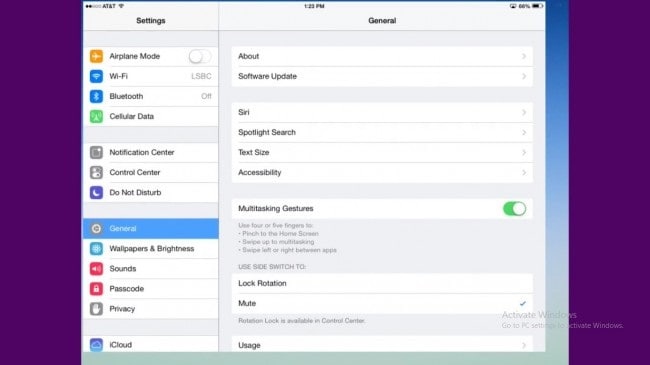
Krok 3: Klepněte na „Úložiště a využití iCloud“
Přejděte a vyhledejte možnost „Úložiště a iCloud“ v části Použití ve složce Obecné. Sekce použití je obecně v páté sekci.
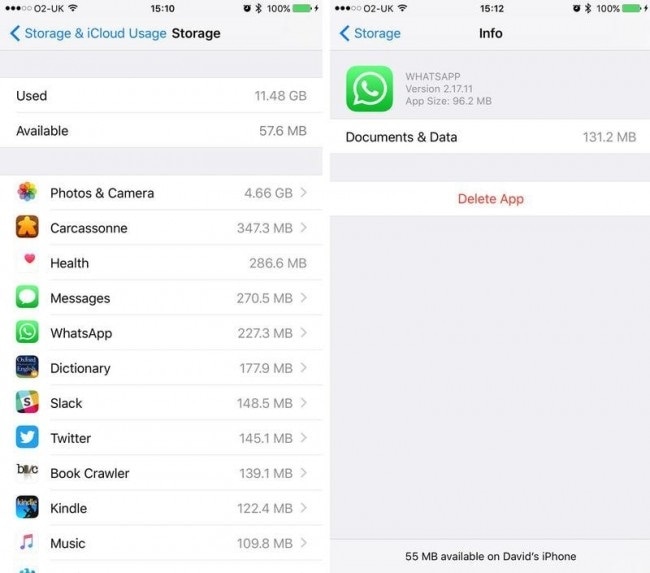
Krok 4: vyberte „Spravovat úložiště“
Nyní budete moci najít některé možnosti v záhlaví „Úložiště“. Klepněte na možnost „Spravovat úložiště“. Zobrazí se seznam všech aplikací spuštěných na vašem zařízení spolu s místem zabraným v paměti.
Krok 5: Odstraňte a znovu nainstalujte potřebnou aplikaci
Klepněte na aplikaci, která vás obtěžuje. Klepněte na „Odstranit aplikaci“ v části „Dokumenty a data“. Tím se vymaže mezipaměť iPadu. Nyní přejděte do App Store a stáhněte si aplikaci.
Část 4: Jak vymazat mezipaměť aplikací na iPhone/iPad z nastavení aplikace?
Vymazání mezipaměti aplikace není povoleno provádět ručně v iPhonech a iPadech. Některé aplikace, jako je Safari, však umožňují čištění mezipaměti a dat webových stránek. Nelze to však provést z aplikace Safari, pokud to není výhradně povoleno vývojářem aplikace. Google Chrome je pěkným příkladem takové aplikace, která uživatelům umožňuje vymazat mezipaměť aplikace. Vyzkoušejte následující metodu pro uvolnění místa na iPhone.
Krok 1: Otevřete aplikaci Google Chrome
Ve svém iPhone klepněte na ikonu Google Chrome a otevřete ji.
Krok 2: Vyberte možnost „Nastavení“.
Nyní vyberte možnost „Nastavení“, která je k dispozici, když klepnete na tři vertikální dostupné v pravém horním rohu obrazovky.
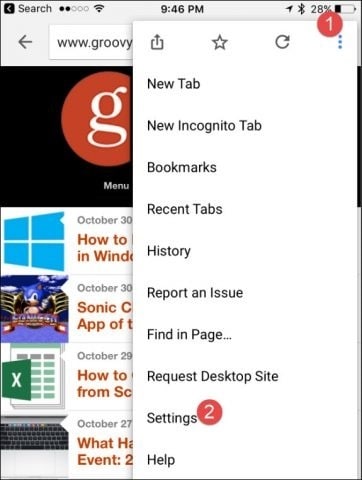
Krok 3: vyberte možnost „Soukromí“.
Přejděte dolů a klepněte na možnost s názvem „Soukromí“
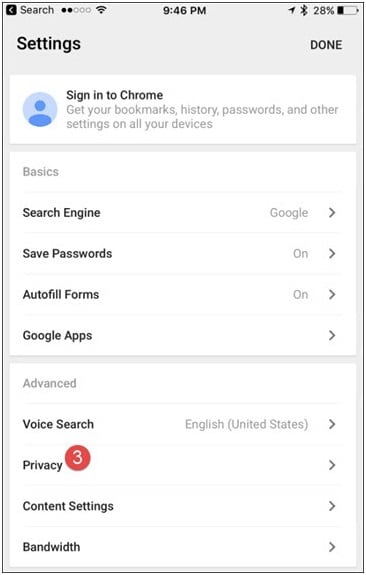
Krok 4: Vyberte data, která chcete vymazat
Nyní klepněte na možnost „Vymazat údaje o prohlížení“, která je k dispozici v části Ochrana osobních údajů. V následující části vyberte typ dat, která chcete vymazat. Pokud jste ochotni vybrat pouze mezipaměť, vyberte ji a po zobrazení výzvy potvrďte proces.
Toto je metoda, kterou je třeba použít k vymazání mezipaměti aplikací, které umožňují vymazání jejích dat.
Toto jsou metody, které lze použít k vymazání mezipaměti vašeho zařízení iOS. Všechna čtyři výše popsaná řešení jsou snadná a účinná při uvolňování místa v paměti ve vašem iPhonu nebo iPadu. Nicméně doporučujeme DrFoneTool – Data Eraser (iOS) pro snadný a bezpečný proces.
poslední články

